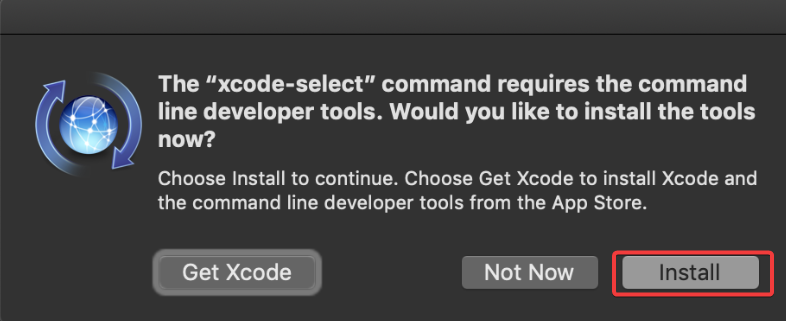Wenn Sie als IT-Experte planen, Ihre macOS-Umgebung mit leistungsstarken Paketen zu erweitern, könnte die Befehlszeilenschnittstelle entmutigend wirken. Aber keine Sorge! Es erwartet Sie eine bahnbrechende Lösung – Homebrew. Diese Anleitung führt Sie Schritt für Schritt durch die Installation von Homebrew und die Beherrschung von Homebrew unter macOS.
Stärken Sie Ihre Managementfähigkeiten und tauchen Sie ein in die Welt der nahtlosen Paketinstallation. Lass uns anfangen!
Advertisement
Voraussetzungen für die Installation von Homebrew unter MacOS
Bevor wir uns auf diese Reise begeben, stellen Sie sicher, dass Sie Folgendes haben:
- Ein macOS-Computer. Für dieses Tutorial verwenden wir einen Mac M1.
- XCode-Befehlszeilentools
Auch andere Tools wie PuTTY oder Telnet verlassen sich für eine korrekte Funktion auf die Xcode-Befehlszeilentools.
Einrichten von Xcode-Befehlszeilentools
Normalerweise werden Xcode-Befehlszeilentools mit der Xcode-Installation geliefert. Wenn Sie jedoch neu bei Xcode sind oder es deinstalliert haben, ist möglicherweise eine manuelle Installation erforderlich.
Befolgen Sie diese Schritte, um fortzufahren:
Advertisement
1. Öffnen Sie Ihr Terminal und führen Sie Folgendes aus xcode-select Befehl zum Bestätigen, ob die Xcode-Befehlszeilentools installiert sind:
Wenn die Tools bereits installiert sind, wird ihr Pfad angegeben, normalerweise im /Library/Developer/CommandLineTools Verzeichnis.
2. Um den Erfolg des vorherigen Schritts zu überprüfen, führen Sie Folgendes aus echo $? Befehl:
Wenn der Exit-Status 0 ist, werden die Xcode-Befehlszeilentools installiert. Wenn der Exit-Status 1 lautet, müssen Sie sie installieren.
3. Um die Tools zu installieren, verwenden Sie den folgenden Befehl:
Sie können die Xcode-Befehlszeilentools auch von erwerben AppstoreAufgrund der Effizienz und des geringen Gewichts wird jedoch die Terminalmethode empfohlen.
4. Klicken Sie nach Aufforderung auf „Installieren“, um mit der Installation zu beginnen:
5. Akzeptieren Sie die Softwarelizenzvereinbarung, indem Sie auf „Zustimmen“ klicken und die Installation starten, was einige Minuten dauern kann:
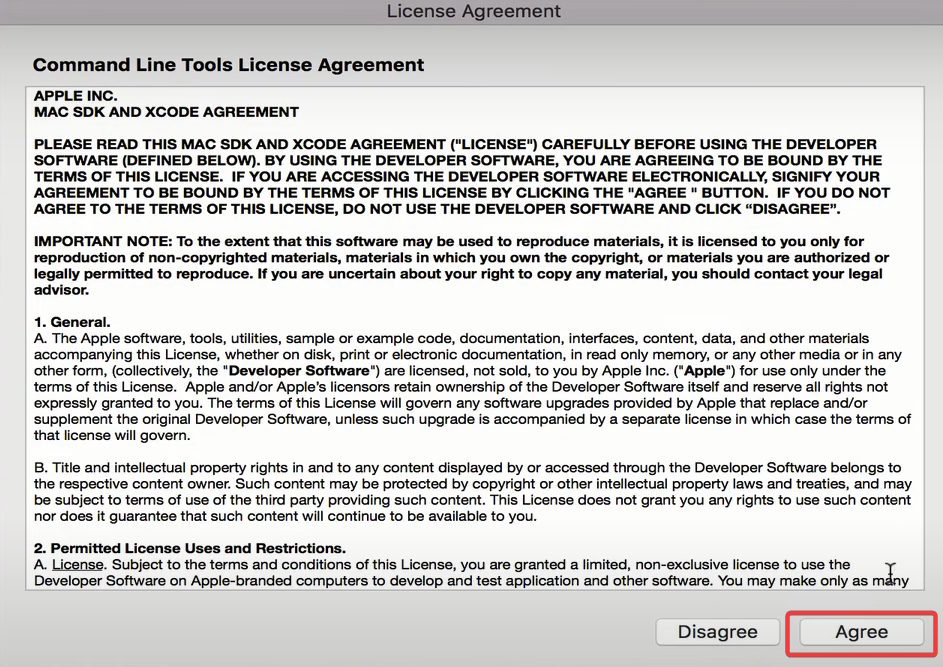
6. Überprüfen Sie die Installation, indem Sie die folgenden Befehle ausführen:
gcc -v
make -v
xcode-select -pDas Potenzial von Homebrew unter macOS freisetzen
Da Ihnen nun die Xcode-Befehlszeilentools zur Verfügung stehen, können wir weitermachen und die Welt von Homebrew erkunden. Es ist an der Zeit, seine Leistung zu entfesseln und Pakete nahtlos auf Ihrem macOS zu verwalten.
1. Installieren Sie Homebrew unter macOS, indem Sie den folgenden Befehl ausführen:
Dieser Befehl lädt das Homebrew-Installationsskript (install.sh) aus dem Homebrew-GitHub-Repository herunter und führt es aus:
- Der
-cDie Option weist das Terminal an, den folgenden Befehl auszuführen.
- Der
-fsSLFlag weist den Curl-Befehl an, die URL fehlerfrei abzurufen, Weiterleitungen zu folgen und während des Downloads einen Fortschrittsbalken anzuzeigen.
/bin/bash -c "$(curl -fsSL https://raw.githubusercontent.com/Homebrew/install/master/install.sh)"2. Das Installationsskript beginnt mit der Überprüfung der Voraussetzungen, wie dem Betriebssystem, den Benutzerberechtigungen und den Xcode-Befehlszeilentools. Wenn alles in Ordnung ist, beginnt die Installation:

3. Nach erfolgreicher Installation erscheint die Meldung „Installation successful!“ wird angezeigt. Dies zeigt an, dass Homebrew jetzt Teil Ihrer macOS-Umgebung ist:

4. Sie können die Installation auch überprüfen, indem Sie die Homebrew-Version überprüfen:
Nach der erfolgreichen Installation von Homebrew sind Sie nun in der Lage, verschiedene Pakete auf Ihrem macOS-System mühelos zu verwalten. Seien Sie gespannt auf den nächsten Teil dieser Serie, in dem wir uns mit Paketverwaltungsbefehlen und der Installation, Aktualisierung und Deinstallation von Paketen mit Homebrew befassen.